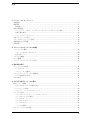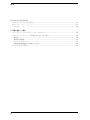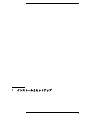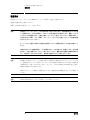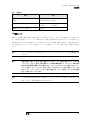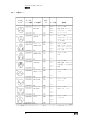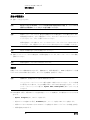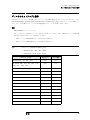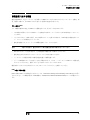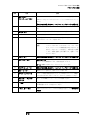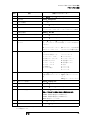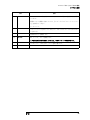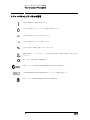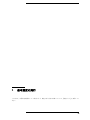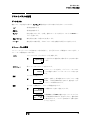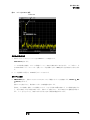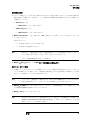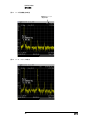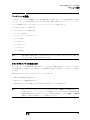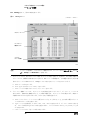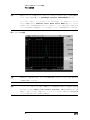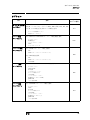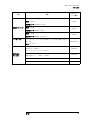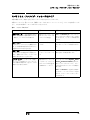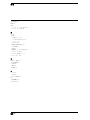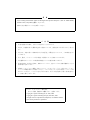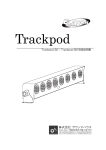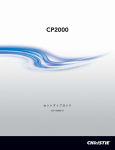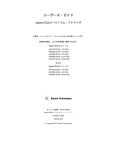Download 入門ガイド - Agilent Technologies
Transcript
入門ガイド Agilent Technologies PSAスペクトラム・アナライザ 本ガイドはファームウェア・リビジョンA.03.xxについて記述します。 本マニュアルには以下の機器に関する情報が記載されています。 E4440A (3 Hz~26.5 GHz) E4443A (3 Hz~6.7 GHz) E4445A (3 Hz~13.2 GHz) E4446A (3 Hz~44.5 GHz) E4448A (3 Hz~50 GHz) マニュアル番号: E4440-90037 Printed in USA 2002年9月 © Copyright 2001, 2002 Agilent Technologies, Inc. ご注意 本書に記載された情報は、予告なしに変更される可能性があります。 アジレント・テクノロジーは、本書について、商品性および特定目的への適合性の暗黙の 保証を含め、いかなる保証もいたしません。アジレント・テクノロジーは、本書の内容の 誤り、あるいは本書の利用に伴う偶然的、必然的を問わずいかなる損害に対しても責任を 負いません。 本書では全体を通じて以下の安全記号が用いられています。本器を操作する前に、これら の記号の意味をよく理解しておいてください。 警告 警告は危険を表します。ここに記された手順は、正しく実行または遵守しない場合、怪我 や人命の損失を招くおそれがあります。記載された条件を完全に理解し、それが満たされ ていることを確認しない限り、警告の記載より先に進まないでください。 注意 注意は危険を表します。ここに記された手順は、正しく実行または遵守しない場合、本器 の損傷や破壊を招くおそれがあります。記載された条件を完全に理解し、それが満たされ ていることを確認しない限り、注意の記号より先に進まないでください。 注記 注記はユーザの参考になる特別な情報を表します。ユーザが知っておくべき操作情報や追 加の手順を記載します。 追加情報 ファームウェア・アップグレード、アプリケーション情報、製品情報など、本器に関する 最新情報については、以下のURLを参照してください。 http://www.agilent.com/find/psa/ 2 目次 1 インストールとセットアップ 初期検査 ................................................................................................................................................................7 電源条件 ................................................................................................................................................................8 AC電源コード..................................................................................................................................................9 最初の電源投入 ..................................................................................................................................................12 パーソナリティ・オプションがすべてメモリにロードされていない理由 .........................................13 外部基準の使用 .............................................................................................................................................13 ファームウェア・リビジョン .....................................................................................................................13 内部アライメントの実行 ..................................................................................................................................14 プリンタのセットアップと操作 ......................................................................................................................15 静電放電に対する保護 ......................................................................................................................................17 法的情報 ..............................................................................................................................................................18 2 フロントパネルとリアパネルの機能 フロントパネル概要 ..........................................................................................................................................20 フロントパネルのコネクタとキー .............................................................................................................20 表示注釈 .........................................................................................................................................................22 リアパネル機能 ..................................................................................................................................................24 キーの概要 ..........................................................................................................................................................26 フロントパネルとリアパネルの記号 ..............................................................................................................28 3 基本測定の実行 フロントパネルの使用 ......................................................................................................................................31 データの入力 .................................................................................................................................................31 メニュー・キーの使用 .................................................................................................................................31 スペクトラム・アナライザの初期設定 ..........................................................................................................32 ユーザ初期設定の作成 .................................................................................................................................32 信号の表示 ..........................................................................................................................................................33 4 カタログの表示とファイルの保存 Fileメニューの機能 ............................................................................................................................................41 カタログ内のファイルの検索と表示 .........................................................................................................41 ディレクトリの作成 .....................................................................................................................................43 フロッピー・ディスクのフォーマット .....................................................................................................44 ファイルの保存 ..................................................................................................................................................45 ステップ1 アナライザ・トレースのセットアップ ..................................................................................45 ステップ2 ファイルの保存 ..........................................................................................................................47 ファイルのロード .........................................................................................................................................49 ファイルのリネーム .....................................................................................................................................51 ファイルのコピー .........................................................................................................................................52 ファイルの削除 .............................................................................................................................................53 アルファ・エディタの使用 ..............................................................................................................................54 3 目次 5 オプションとアクセサリ オプションとアクセサリの注文...................................................................................................................... 56 オプション.......................................................................................................................................................... 57 アクセサリ.......................................................................................................................................................... 60 6 問題が発生した場合 スペクトラム・アナライザ・メッセージのタイプ...................................................................................... 65 アジレント・テクノロジーにお問い合わせいただく前に.......................................................................... 66 基本チェック ................................................................................................................................................. 66 保証条件の確認 ............................................................................................................................................. 67 サービス・オプション ................................................................................................................................. 67 Agilent Technologiesへのお問い合わせ....................................................................................................... 68 サービスのための返送...................................................................................................................................... 69 4 1 インストールとセットアップ 5 インストールとセットアップ この章では、本器を最初に入手したときに必要な以下の内容を記載します。 • 「初期検査」、7ページ • 「電源条件」、8ページ • 「最初の電源投入」、12ページ • 「プリンタのセットアップと操作」、15ページ • 「静電放電に対する保護」、17ページ • 「内部アライメントの実行」、14ページ • 「法的情報」、18ページ Agilent Technologiesパフォーマンス・スペクトラム・アナライザ(PSA) 6 第1章 インストールとセットアップ 初期検査 初期検査 輸送用カートンと緩衝材に力が加わった形跡がないかどうか調べます。梱包材は、将来本器を別の場所に輸送した り、サービスのためにアジレント・テクノロジーに返送したりする場合に備えて、保存しておきます。梱包の内容 がすべて揃っていることを確認します。下の表は本器に付属する品目の一覧です。 品目 説明 アクセサリ IntuiLink Toolbar ソフトウェア CD-ROM 本器から PC にデータを簡単に転送するための接続ツール群。 電源ケーブル (10 ページの表 1-2 を参照 ) 電源接続用。 標準ドキュメント・セット 入門ガイド 本器の開梱とセットアップ、機能、基本測定の実行方法を説明 します。オプションとアクセサリに関する情報と、問題への対 処方法も記載されています。 ユーザーズ/プログラマーズ・リファレンス 本器の機能について、フロントパネル・キーの説明、基本的な プログラミング情報、SCPIコマンド解説など、詳細に説明します。 測定ガイド さまざまな信号の測定方法と、カタログおよびファイルの使用 方法を詳しく説明します。 仕様ガイド 仕様、安全情報、規制情報を記載します。 機器メッセージおよびファンクション・テスト 機器メッセージ(およびトラブルシューティングのヒント)と、手 動ファンクション・テストについて説明します。 プログラミング変換ガイド 8590、8560、8566、ESA/PSAシリーズの各アナライザのSCPIプ ログラミング・コマンドの互換性について説明します。 ドキュメントCD-ROM 標準セットのドキュメント(上記のもの)が収録されています。必 要に応じて情報を表示または印刷できます。インストール方法 についてはCD-ROMのジャケットを参照してください。 注記 オプションの測定パーソナリティを購入された場合、ご注文のオプションに関連するガイドが付属 します。サービス・ドキュメントは標準ドキュメント・セットには含まれません。注文方法につい ては57ページの「オプション」を参照してください。 問題が発生した場合 梱包材が損傷していたり、カートンの内容に足りないものがあった場合: • 計測お客様窓口にご連絡いただけば、修理または交換の手配をいたします (68 ページの表 6-2)。苦情の決着を待 つ必要はありません。 • • 梱包材は運送業者による検査のために保存しておいてください。 アジレント・テクノロジーに本器を返送する場合、元の梱包材(または相当するもの)を使用してください(69ペー ジの「サービスのための返送」を参照)。 第1章 7 インストールとセットアップ 電源条件 電源条件 Agilentスペクトラム・アナライザの物理的なインストール作業は、電源への接続だけです。 電源電圧を選択する必要はありません。 本器にはお客様が交換できるヒューズはありません。 警告 本器を正しくアースしないと、人体に危険が及ぶおそれがあります。本器の電源をオンにする前 に、感電防止用アース端子を電源ケーブルのアース線に接続する必要があります。電源ケーブルの プラグは、必ず感電防止用アース接点を備えたコンセントに差し込んでください。感電防止用アー ス線を持たない延長ケーブル、電源ケーブル、オートトランスなどを使うことでアース接続の接続 を切らないようにしてください。 オートトランスを使用する場合、共通端子を電源コンセントの感電防止用アース接点に接続してく ださい。 本器は安全クラス1の機器(電源コードに感電防止用アースを内蔵)です。電源プラグは、必ず感電 防止用アース接点を備えたコンセントに差し込んでください。機器内外の感電防止用導線が途切れ ると、危険が生じるおそれがあります。意図的に接続を切ることは禁止されています。 注意 通風要件: 本器をキャビネットに設置する場合、本器内外の通風が妨げられないようにしてくださ い。周囲温度(キャビネット外部)は、キャビネット内の消費電力100 Wあたり4℃の割合で本器の最 大動作温度よりも低くなければなりません。キャビネット内の全消費電力が800 Wを超える場合、 強制空冷を使用する必要があります。 本器にはオートレンジ電源入力が装備されています。電源電圧が仕様範囲内にあることを確認して ください。 注記 本器の仕様の詳細については、 『仕様ガイド』を参照してください。 8 第1章 インストールとセットアップ 電源条件 表1-1 電源条件 説明 仕様 電圧、 周波数 100~132 Vrms、47~66 Hz/360~440Hz 195~250 Vrms、47~66 Hz 消費電力、オン状態 基本 < 260 W 消費電力、スタンバイ状態 < 20 W 全負荷 < 450 W AC電源コード 本器には、国際安全規格に準拠した3線の電源コードが付属しています。このケーブルを接続すると、本器のキャビ ネットが適切な電源コンセントのアースに接続されます。 本器には最初の出荷先に適合するケーブルが付属します。 各地域に固有のさまざまなAC電源ケーブルが用意されています。他の場所で使用する場合は、追加のAC電源ケー ブルを注文できます。10ページの「AC電源コード」に、AC電源ケーブル、プラグ構成、適合する地域の一覧を示 します。 注記 フロントパネルのスイッチは単なるスタンバイ・スイッチです。ライン・スイッチ(断路装置)では ありません。 警告 本器を設置する際には、取外し可能な電源コードがオペレータから容易に確認でき、すぐに手が届 くようにしてください。取外し可能な電源コードは本器の断路装置です。これにより、本器の他の 部品の前で電源回路が電源から切り離されます。フロントパネルのスイッチは単なるスタンバイ・ スイッチであり、ライン・スイッチではありません。別の方法として、外部に設置したスイッチま たはサーキット・ブレーカ(オペレータから容易に確認でき、すぐに手が届くようにする)を断路装 置として使用することもできます。 注意 必ず本器に付属の3極AC電源コードを使用してください。このコードを使用しないためにアース接 続が不十分だと、製品を損傷するおそれがあります。 第1章 9 インストールとセットアップ 電源条件 表1-2 AC電源コード プラグ・ タイプa ケーブル・ パーツ番号 プラグ説明b ストレート BS 1363A 長さ、 cm ケーブル色 ミント・ グレー ミント・ グレー ストレート AS 3112 グレー グレー ストレート NEMA 5-15P ひすい グレー ひすい グレー ストレート NEMA 5-15P グレー 使用国 オプション900 英国、香港、キプロス、ナ イジェリア、シンガポー ル、ジンバブエ オプション901 アルゼンチン、オースト ラリア、ニュージーラン ド、中国本土 オプション903 米国、カナダ、ブラジル、 コロンビア、メキシ コ、 フィリピン、サウジアラ ビア、台湾 オプション918 日本 グレー ストレート CEE 7/VII ミント・ グレー ミント・ グレー ストレート SEVタイプ12 グレー オプション902 欧州大陸部、中央アフリ カ共和国、アラブ連合共 和国 オプション906 スイス グレー ストレート SR 107-2-D グレー オプション912 デンマーク グレー ストレート IEC 83-B1 ミント・ グレー オプション917 南アフリカ、インド ミント・ グレー ストレート SI 32 ひすい グレー オプション919 イスラエル ひすい グレー a. E=アース、L=電源、N=ニュートラル b. プラグ識別番号はプラグだけのものです。パーツ番号はケーブル・アセンブリ全体を対象とします。 10 第1章 インストールとセットアップ 電源条件 電池について 本器には、時計の電力を供給するためのリチウム・ポリカーボン・モノフルオライド電池が使用されています。こ の電池はCPU基板上に載っています。 注記 本器の時計が動作しない場合、電池に問題がある可能性があります。69ページの「サービスのため の返送」を参照してください。 警告 電池の交換方法を誤ると、爆発の危険があります。必ず推奨の電池と同じか同等のものと交換して ください。使用済みの電池は、メーカの指示に従って廃棄してください。 電池はごみとして捨てず、小型の化学廃棄物と して収集してください。 第1章 11 インストールとセットアップ 最初の電源投入 最初の電源投入 ❏ 電源コードを差し込みます。 警告 電圧を下げるために外部のオートトランス経由で本器に電源を供給する場合、オートトランスの共 通端子を必ず電源のニュートラル(アース極)に接続してください。 注意 本器のディスク・ドライブには、輸送中の損傷を防ぐために輸送用ディスクが挿入されています。 本器を輸送する際には、必ずこの輸送用ディスクか、あるいはデータの入っていないフロッピー・ ディスクをディスク・ドライブに挿入しておいてください。 本器の電源をオンにする際には、フロントパネルのディスク・ドライブにディスクを入れておかな いでください。また、輸送用ディスクがドライブから取り出されていることを確認してください。 注記 現時点では本器に他のものは何も接続しないでください。 ❏ 電源スイッチ(フロントパネル左下隅)を押して本器の電源をオンにします。20ページの「フロントパネル概要」 を参照してください。 注記 本器の電源がオンになるまでには2分以上かかります。 情報画面 初期化プロセス中には情報画面が表示されます。情報画面には、本器の製品番号と、WWW上の製品サポート情報 にアクセスするためのURLが表示されます。2ページの「追加情報」を参照してください。 注記 情報画面は、初期化が終了する前の約10秒間表示されます。 ファームウェア・リビジョンとシリアル番号を記録して保管しておいてください。サービスの依頼 やご質問をいただく際には、これらの情報をお伝えいただければ手配が迅速にできます。ファーム ウェア・リビジョンとシリアル番号は、System、More、Show Systemを押すことによっても表 示できます。 ❏ LANを使用する場合、本器のIPアドレスを適切な値(ネットワークで認識され、まだ使用されていないもの)に設 定します。 — System、Config I/Oを押し、IPアドレスを調べます。 — 現在のアドレスが適切でない場合、IP Addressを押し、キーパッドを使ってIPアドレスを変更します。 — 本器のリアパネルにあるLANコネクタにLANケーブルを接続します(24ページの「リアパネル機能」を参照)。 — 本器の電源を入れ直します。 12 第1章 インストールとセットアップ 最初の電源投入 注記 LANケーブルを接続した後、本器にネットワークを認識させるために電源を入れ直すことが必要で す。 ❏ 校正済みの測定を実行するには、30 分間のウォームアップ時間が必要です。仕様を満たすためには本器の動作 温度条件の範囲内で使用する必要があります。 注記 オート・アライメント機能がオンになっている場合、クリック音が聞こえるのは正常です。詳細に ついては14ページの「内部アライメントの実行」を参照してください。 パーソナリティ・オプションがすべてメモリにロードされていない理由 本器では多数の測定パーソナリティ・オプションが使用可能です。オプションが本器にロードされている場合、使 用するためにはライセンス・キーが入力されている必要があります。 機器ハードウェアのバージョンによっては、購入されたすべてのオプションに十分なメモリが装備されていない場 合があります。この場合、必要に応じてアプリケーションをメモリからスワップする必要があります。また、ハー ドウェアをアップグレードしてメモリを増設することもできます。計測お客様窓口までお問い合わせください。 外部基準の使用 1. 外部周波数基準を使用するには、リアパネルのEXT REF INコネクタに接続します(24ページの「リアパネル機 能」を参照)。 2. 外部基準の周波数を本器に入力します。 a. System、Reference、Freq Refを押します。 b. Ext機能を選択します。 c. キーパッドを使って外部周波数基準の周波数を入力します。 ファームウェア・リビジョン 本器のファームウェア・リビジョンを表示するには、System、More、Show Systemを押します。本器に関して計 測お客様窓口にご連絡いただく際には、このリビジョンと本器のシリアル番号をお伝えいただければ手配が迅速に できます。 ヒント 新しいファームウェアのリリースやその他の製品アップデートと最新情報を電子メールでお知ら せしています。次のURLからアジレント・テクノロジー電子計測Eメール通知サービスのPSAシリー ズ版をお申し込みください: http://wwwdb.tm.agilent.com/cgi-bin/notification/user.pl 第1章 13 インストールとセットアップ 内部アライメントの実行 内部アライメントの実行 本器の電源をオンにするたびに、内部アライメント・ルーチンが自動的に実行されます。 工場出荷時には、本器のアライメント・モードはオートに設定されています。この設定では、24時間ごと、または 本器の内部温度が±3℃変化したときに自動的にアライメント・ルーチンが実行されます。 注記 アライメント・ルーチンの実行中には、アッテネータ設定を変更するときのノイズが聞こえます。 これは故障ではありません。 アライメントの手動実行 Auto Align、Offを選択した場合、校正を維持するための条件について『仕様ガイド』を参照してください。 注記 アライメント・ルーチンの詳細 ( アライメントの実行方法、アライメントが必要なときに警告を表 示させる方法)については、本器の『ユーザーズ・ガイド』を参照してください。 14 第1章 インストールとセットアップ プリンタのセットアップと操作 プリンタのセットアップと操作 外部入出力インタフェースが装備されているプリンタを本器に接続できます。サポートされるプリンタは、 Hewlett-Packard Printer Control Language Level 3(PCL3)または5(PCL5)を受け入れるものです。プリンタの言語につい ては、プリンタに付属のドキュメントまたは仕様を参照するか、メーカにお問い合わせください。 機器 • IEEE 1284準拠のプリンタ・ケーブル • サポートされるテスト済みのプリンタの一覧を下に記します。このほかにも多くの PCL3/5プリンタが本器で使 用できると思われますが、テストは行われていません。 — PCL3プリンタにはHP DeskJetプリンタの大部分が含まれます。 — PCL5プリンタにはHP LaserJetプリンタの大部分が含まれます。 注記 以下のプリンタは本器では使用できません。 • HP Deskjet 720C、722C、820C、1600C • Epson MX-80、FX-85、Stylus、LQ-570 プリンタ・モデル 言語タイプ カラー機能 HP DeskJet 310、320、350C、400L PCL3 あり HP DeskJet 500C、550C、600、660C、672C、 680C、682C、690C、693C PCL3 あり HP DeskJet 840C、850C、870C、890C、895C PCL3 あり HP DeskJet 935C、970C、990C PCL3 あり HP DeskJet 1120C、1150C PCL3 あり HP Inkjet 2000C PCL 3 あり HP LaserJet 4L、4P、4 Plus PCL3/5 なし HP LaserJet 5L、5M、5N、5P、5SI PCL3/5 なし PCL5 なし HP LaserJet 2100シリーズ、 PCL3/5 なし HP LaserJet 4050N PCL3/5 あり HP LaserJet 5000GN PCL3/5 あり HP Professionalシリーズ2500CM PCL3 あり HP Professionalシリーズ2500CM PCL3 あり HP LaserJet 6L、6MP、6P 第1章 15 インストールとセットアップ プリンタのセットアップと操作 接続とセットアップ 1. プリンタと本器の電源をオフにします。 2. IEEE 1284準拠のパラレル・プリンタ・ケーブルを使って、本器リアパネルのパラレルI/Oインタフェース・コネ クタにプリンタを接続します(24ページの「リアパネル機能」を参照)。 3. 本器とプリンタの電源をオンにします。 4. フロントパネルのPrint Setupを押し、Printer Setupメニュー・キーを押します。 5. お使いのプリンタに合わせてプリンタ言語とカラー機能を選択します。互換プリンタのリストはこのセクショ ンの上の表に記載されています。 プリンタ動作のテスト 本器のプリンタ・セットアップが終了したら、フロントパネルのPrintキーを押します。プリンタが動作可能状態 で、プリンタ・セットアップが正常に行われていれば、本器画面のプリントアウトが出力されます。プリンタが動 作可能状態でない場合、"Printer not responding"(プリンタが応答しません)というメッセージが画面下部に 表示されます。 注記 本器画面とお使いのカラー・プリンタとの間で、カラー・マッピングが多少異なる可能性がありま す。ディスプレイとプリンタの技術的な違いのために、ディスプレイのデフォルト色はプリンタの 色に正確にマッピングされません。例えば、トレース1は本器画面上では黄色ですが、プリンタで は緑にマッピングされます。 16 第1章 インストールとセットアップ 静電放電に対する保護 静電放電に対する保護 静電放電(ESD)は、電子コンポーネントを損傷したり破壊したりするおそれがあります(コンポーネントを輸送、保 管、使用する際には、常にESDによる目に見えない損傷の可能性が存在します)。 テスト機器とESD テスト機器の使用時に発生するESDによる損傷を防ぐには、次のような方法があります。 • 1日の最初に本器のコネクタに同軸ケーブルを接続する際には、ケーブルの中心と外部の導体をいったんショー トさせます。 • コネクタの中央ピンに触れる場合、および本器のアセンブリを取り外す際には、1 MΩの抵抗で絶縁されたリス ト・ストラップで作業者をグランドします。 • 静電荷が蓄積しないように、すべての機器を適切にグランドしておきます。 警告 上記3つの方法は、電圧が500 Vより高い回路を扱う際には使用しないでください。 • 部品またはアセンブリを扱う際には、必ず静電気防止機能を持つ作業台の上で行います。 • 静電気を生成する材料はすべてのコンポーネントから1 m以上離しておきます。 • コンポーネントの輸送や保管には静電気遮蔽を施した容器を使います。 • プリント回路基板アセンブリを扱うときは必ず端を持ちます。これは、コンポーネントが ESD による損傷を受 けないようにするためと、露出しためっきに汚れがつかないようにするためです。 静電気防止アクセサリの注文方法については、60ページの「アクセサリ」を参照してください。 ESDに関する追加情報 ESDの詳細とESDによる損傷を防ぐ方法については、Electrostatic Discharge Association(http://www.esda.org)にお問い 合わせください。この機関が作成したESD規格は、ANSI(American National Standards Institute)によって承認されてい ます。 第1章 17 インストールとセットアップ 法的情報 法的情報 警告 本器は安全クラス1の機器(電源コードに感電防止用アースを内蔵)です。電源プラグは、必ず感電 防止用アース接点を備えたコンセントに差し込んでください。機器内外の感電防止用導線が途切れ ると、危険が生じるおそれがあります。意図的に接続を切ることは禁止されています。 本器を指定されたとおりに使用しないと、機器の保護機能が損なわれるおそれがあります。本器は 正常状態(すべての保護機能が正常な状態)でのみ使用してください。 保証 このアジレント・テクノロジー製測定器は、出荷時より3年間、製造上の欠陥に対して保証されています。保証期間 中に製品に欠陥が発見された場合、アジレント・テクノロジー社は製品の修理または交換のどちらかを自己の裁量 で行います。 保証サービスまたは修理の際には、本製品をアジレント・テクノロジーが指定するサービス施設に返送していただ きます。アジレント・テクノロジーへの運賃は購入者が支払い、購入者への製品の返送運賃はアジレント・テクノ ロジーが支払うものとします。ただし、他の国からアジレント・テクノロジーに製品を返送する場合は、製品に関 するすべての運賃、関税、その他の税を購入者が支払うものとします。 アジレント・テクノロジーは、機器とともに使用するように当社が指定したソフトウェアおよびファームウェアが、 その機器に正しくインストールされた場合に、そのプログラミング命令を実行することを保証します。アジレント・ テクノロジーは、機器またはソフトウェアまたはファームウェアの動作が中断しないこと、またエラーを含まない ことを保証しません。 保証の制限 上記の保証は、購入者によるメンテナンスの不備または不足、購入者が用意したソフトウェアまたはインタフェー ス、承認を得ない改造または誤用、製品の環境仕様の範囲外での動作、不適切なサイト準備またはメンテナンスか ら生じた欠陥には適用されません。 上記以外の保証は明示的にも暗黙にも存在しません。アジレント・テクノロジーは、特に商品性および特定目的へ の適合性を保証しません。 排他的救済 ここに記された救済措置が購入者の唯一の排他的な救済措置です。アジレント・テクノロジーは、契約、不法行為、 その他いかなる法理論に基づくものであれ、直接的、間接的、特殊、偶発的、必然的なあらゆる損害に対して責任 を負いません。 18 第1章 2 フロントパネルとリアパネルの機能 この章では、本器のフロントパネルとリアパネルの概要を説明します。キーとリモートプログラミングの詳細につ いては、 『ユーザーズ/プログラマーズ・リファレンス』を参照してください。コネクタ仕様(入出力レベルを含む)に ついては、 『仕様ガイド』を参照してください。 19 フロントパネルとリアパネルの機能 フロントパネル概要 フロントパネル概要 このセクションでは、本器のフロントパネルに関する以下の内容を扱います。 • フロントパネルのコネクタとキー (下記) • 「表示注釈」、22ページ フロントパネルのコネクタとキー 項目 名前 説明 1 I/Q入力 アナログI/Q復調器を接続します(現時点では未実装) 2 ソフトキー 各ソフトキーの現在の機能を示すメニュー・ラベルが各キーの左側に表 示されます。ソフトキー・メニューはアクティブ・メニューに依存しま す。49ページの「メニュー・キーの使用」も参照してください。 3 ESCキー 現在のパラメータを変更せずに機能を終了します。また、アクティブ機 能の注釈表示を空白にします。 4 コントロール・キー 現在の測定モードで測定を実行するためのパラメータを設定します。 5 測定キー 現在のアプリケーションの特定の測定を選択し、セットアップします。 6 モード・キー 測定モードおよびモード・パラメータを選択します。 7 システム・キー すべてのアナライザ・モードで用いられ、スペクトラム・アナライザ全 体の状態を変更する機能にアクセスします。 20 第2章 フロントパネルとリアパネルの機能 フロントパネル概要 項目 8 名前 ボリューム・ コントロール/イヤホン 説明 ボリューム・ノブは内蔵スピーカまたはイヤホンの音量を調整します。 内部スピーカをバイパスするイヤホン・ジャックのためのイヤホン・コ ネクタ。 現時点では未実装。将来のファームウェア・アップグレードで実装予定。 9 PROBE PWR 外部高周波プローブおよびアクセサリに電源を供給します(83ページ参 照)。 10 マーカ・キー 表示された測定に関する具体的な情報をマーカを使って取得します。 11 EXT TRIGGER INPUT 外部から測定をトリガするために使います。 12 POWER ON/OFF 本器の電源をオンにします。緑のライトは電源オンを表します。黄色の ライトはスタンバイ・モードを表します。 注記 フロントパネルのスイッチはスタンバイ・スイッチで あり、ライン・スイッチ(断路装置)ではありません。電 源スイッチがスタンバイ状態でも、本器は電力を消費 します。本器を電源から切り離すには、電源コードを 外してください。 13 ヘルプ・キー 現時点では未実装。将来のファームウェア・アップグレードで実装予定。 14 ウィンドウ・キー 次のウィンドウ: 画面に複数のウィンドウが表示されている場合、1つ のウィンドウを強調表示します。現在実装されています。 ズーム: 強調表示されたウィンドウにズーム・インします。 15 ナビゲーション・キー 現時点では未実装。将来のファームウェア・アップグレードで実装予定。 16 リターン・キー 現在のメニューを終了し、前のメニューに戻ります。 17 データ・コントロール アクティブ機能の数値を変更します。入力は画面上のアクティブ機能エ リアに表示されます。49ページの「データの入力」も参照してください。 18 フロッピー・ディスク・ ドライブ 3.5インチ1.44 MBフロッピー・ディスクが使用できます。 19 RF入力 外部信号の入力用。アナライザ入力の全信号の合計パワーが+30 dBm (1 W)を超えないように注意してください。 20 IF入力、第1LO出力 第2章 外部入力と出力のミキシングのための接続を可能にします(現時点では 未実装)。 21 フロントパネルとリアパネルの機能 フロントパネル概要 表示注釈 項目 説明 関連ファンクション・キー 1 ディテクタ・タイプa Det/Demod、Detector 2 基準レベル Amplitude、Ref Level 3 アクティブ機能ブロック アクティブ機能の説明を参照。 4 画面タイトル Display、Title 5 時刻/日付表示 System、Time/Date 6 RF減衰a Amplitude、Attenuation 7 表示ライン Display、Display Line 8 マーカ Marker 9 アクティブ・マーカ Marker 10 アクティブ・マーカ周波数および振幅 Marker 11 データ無効インジケータ アスタリスク(*)が表示される場合、トレース・データの一部 または全部がアナライザ設定の変更のため注釈表示に一致し ない可能性があります。 12 ステータス・メッセージ・エリア ステータス・メッセージを表示します(91ページ「スペクトラ ム・アナライザ・メッセージのタイプ」を参照)。 13 キー・メニュー・タイトル メニューの選択に依存。 14 ソフトキー・メニュー ソフトキー・ラベル 22 第2章 フロントパネルとリアパネルの機能 フロントパネル概要 項目 説明 関連ファンクション・キー 15 周波数スパンまたはストップ周波数 SpanまたはFrequency、Stop Freq 16 掃引時間a Sweep、Sweep Time 17 ビデオ帯域幅a BW/Avg、Video BW 18 周波数オフセット Frequency、Freq Offset 19 ディスプレイ・ステータス・ライン 20 分解能帯域幅a BW/Avg、Res BW 21 中心周波数またはスタート周波数 Frequency、Center FreqまたはStart Freq 22 内部プリアンプ Amplitude、Int Preamp 23 オート・アライメント・ルーチン・ス テータス System、Alignments、Auto align (オート・アライメントがオフの場合、インジケータは表示さ れません) 情報メッセージとエラー・メッセージを表示します(91ページ 「スペクトラム・アナライザ・メッセージのタイプ」を参照)。 AA: 全アナライザ・パラメー タのオート・アライメント 24 トリガまたはトレース AL: アライメントが必要な場 合にアナライザが警告を表示 TrigまたはTrace/View トリガおよび掃引モード: F: フリーラン・トリガ X: 外部(フロント)トリガ R: 外部(リア)トリガ L: ライン・トリガ V: ビデオ・トリガ C: 連続掃引 S: シングル掃引 トレース・モード: W: クリア-ライト S: ストア・ブランク m: 最小値ホールド M: 最大値ホールド V: 表示 1: トレース1 2: トレース2 3: トレース3 VAvg: 電圧アベレージング LgAv: 対数パワー・アベレー ジング PAvg パワー・アベレージング 25 アベレージングa BW/Avg、Average: 表示され た値は現在のアベレージング 数。 26 表示ライン注釈表示 Display、Display Line 27 振幅オフセット Amplitude、Ref Lvl Offst 28 振幅スケール Amplitude、Scale TypeまたはAmplitude、Scale/Div 29 位相ノイズ最適化a Auto Couple、PhNoise Opt 位相ノイズは以下の場合に合わせて最適化できます。 f<50k: 周波数が搬送波から50 kHz以上下 f>50k: 周波数が搬送波から50 kHz以上上 FTun: 高速チューニングLO 30 掃引タイプa Sweep、Sweep Type 31 信号トラック Frequency、Signal Track a. この機能はオートカップルが可能です。この注釈表示の前にパウンド記号 (#) が付いている場合、オートカップルが オフの機能を表します。 第2章 23 フロントパネルとリアパネルの機能 リアパネル機能 リアパネル機能 項目 説明 1 TRIGGER 2 OUT 他のテスト機器を本器に同期させるためのトリガ出力。将来のアプリケーション 用に予約。 2 TRIGGER 1 OUT 他のテスト機器を本器に同期させるためのトリガ出力。トリガ1 はハイ=掃引中 (HSWP)信号。 3 EXT REF IN 1~30 MHz外部周波数基準信号のための入力。12ページも参照。 4 10 MHz OUT (SWITCHED) 他のテスト機器の周波数基準を本器にロックするための本器の内部10 MHz周波数 基準信号の切替え出力。 5 TRIGGER IN 測定の外部トリガを可能にします。 6 SCSI この機能は工場専用です。 7 電源入力 AC電源コネクタ。5ページの「電源条件」も参照してください。 8 KYBD 6ピン・ミニDINコネクタを使った外部PS-2キーボードを接続します。キーボード を接続する前には必ず電源をオフにしてください。 この機能は完全には実装されていません。現時点ではファームウェア・アップグ レードのためだけに使用できます。 9 GPIB GPIB(General Purpose Interface Bus、IEEE 488.1)ケーブルを接続して本器をリモート 操作できます。 24 第2章 フロントパネルとリアパネルの機能 リアパネル機能 項目 10 説明 LAN TCP/IPIPアドレスの設定方法については、11ページの「最初の電源投入」を参照し てください。 本器のリモート操作の方法については、 『ユーザーズ/プログラマーズ・リファレン ス』を参照してください。 インタフェース。 11 PARALLEL リモート・プリントをサポートします(プリントはパラレル・ポートからのみサポー トされます)。 12 MONITOR 外部VGAモニタを接続します。 13 RS-232 PC、プリンタ、モデムを接続します。 この機能は完全には実装されていません。将来のリリースで実装予定です。 14 Pre-Sel Tune Out プリセレクト・ミキサのチューニング電圧に使います。 15 321.4 MHz IF Out 321.4 MHzのIF出力を供給します。 第2章 25 フロントパネルとリアパネルの機能 キーの概要 キーの概要 FREQUENCY Channel、System、Markerというラベルのキーは、すべてフロントパネル・キーの例です。フロン トパネル・キーの色は、ダーク・グレー、ライト・グレー、緑、白のいずれかです。白のフロントパネル・キーは、 メニューを表示するのではなく、即座に動作を実行します。緑のキーはPresetキーだけであり、本器のリセットを 実行します(フロントパネル・キーと関連するメニュー・キーの一覧は、 『ユーザーズ・ガイド』に記載されていま す)。ダーク・グレーまたはライト・グレーのフロントパネル・キーのほとんどは、押すと機能メニューがディスプ レイ右側に沿って表示されます。これらはメニュー・キーと呼ばれます。 メニュー・キーは、フロントパネル・キーから直接アクセスできるもの以外の機能のリストを表示します。メニュー・ キー機能をアクティブにするには、画面上の注釈表示のすぐ右隣のキーを押します。表示されるメニュー・キーは、 どのフロントパネル・キーが押されたかと、どのメニュー・レベルが有効かに依存します。 メニュー・キー機能の値が変更可能な場合、その機能をアクティブ機能と呼びます。機能のキーを選択してその機 能がアクティブ機能になると、機能ラベルが強調表示されます。例えば、AMPLITUDE Y Scaleを押すと、関連す る振幅機能のメニューが表示されます。Ref Levelというラベルの機能(Amplitudeメニューでデフォルトで選択され ているキー )が強調表示されているはずです。アクティブ機能ブロックにもRef Levelと表示され、これがアクティ ブ振幅機能で、現在データ入力コントロールで変更できることを示します。 ラベルにOnとOffが表示されたメニュー・キーは、そのキーの機能をオン/オフするために使います。機能をオンに するには、メニュー・キーを押してOnに下線が付くようにします。機能をオフにするには、メニュー・キーを押し てOffに下線が付くようにします。マニュアルでは、Onに下線が付いた状態をFunction (On)のように示します。 ラベルにAutoとManが表示された機能は、オートカップルに設定するか、値を手動で変更するかを選択できます。 機能の値を手動で変更するには、テンキー、ノブ、ステップ・キーのいずれかを使います。機能をオートカップル に設定するには、メニュー・キーを押してAutoに下線が付くようにします。マニュアルでは、Autoに下線が付いた 状態をFunction (Auto)のように示します。 一部のキー・メニューでは、どのキーが選択されたかを示すため、1つのキーのラベルが常に強調表示されます。例 えば、Markerを押したときに表示されるキーのメニューでは、一部のキーがメニューの左側の青いバーによってグ ループ化されています。MarkerメニューのデフォルトのキーであるNormalキーが強調表示されます。青いバーの 領域にある別のキー、例えばDeltaを押すと、強調表示がそのキーに移り、そのキーが選択されたことを示します。 26 第2章 フロントパネルとリアパネルの機能 キーの概要 他のキー・メニューでは、どのキーが選択されたかを示すために1つのキーのラベルが常に強調表示されますが、選 択が行われるとメニューはただちに終了します。例えば、Orientationキー (Print Setupメニュー )を押すと、独自 のキー・メニューが表示されます。OrientationメニューのデフォルトのキーであるPortraitキーが強調表示されます。 Landscapeキーを押すと、強調表示がそのキーに移ってそのキーが選択されたことを示し、画面はPrint Setupメ ニューに戻ります。 ディスプレイの下にある矢印キー (タブ・キーとも呼ぶ)は、リミット・ライン・テーブルなどの表の中を移動する ために使用します。これらのキーは行の間の移動に用いられます。左矢印キーを押すと上、右矢印キーを押すと下 に移動します。表の中を移動する際には、カーソル(反転表示)は同じ列の中を動きます。表の中で左右に移動する には、フロントパネル・キーを使って目的のフィールドを選択します。 第2章 27 フロントパネルとリアパネルの機能 フロントパネルとリアパネルの記号 フロントパネルとリアパネルの記号 この記号は電源オン(緑のLED)を表します。 この記号は電源のスタンバイ・モード(黄色のLED)を示します。 この記号は電源ボタンのオン位置を示します。 この記号は電源ボタンのオフ位置を示します。 この記号はAC入力電源が必要であることを示します。 取扱説明書記号。ユーザがドキュメントの指示を読む必要がある場合に製品にこの記号が付さ れています。 CEマークは、欧州共同体の登録商標です。 C-Tickマークは、Australian Spectrum Management Agencyの登録商標です。 これはISM(Industrial Scientific and Medical)グループ1クラスA製品の記号です。 CSAマークは、Canadian Standards Associationの登録商標です。 28 第2章 3 基本測定の実行 この章では、本器の基本操作について説明します。測定の実行方法の詳細については、 『測定ガイド』を参照してく ださい。 29 基本測定の実行 この章は、以下のセクションに分かれています。 • 「フロントパネルの使用」、31ページ • 「スペクトラム・アナライザの初期設定」、32ページ • 「信号の表示」、33ページ 注意 本器に入力される全信号のパワーの合計が+30 dBm(1 W)を超えないようにしてください。 基本的仮定 本書の内容は、フロントパネルとリアパネルのレイアウト、および表示注釈を理解している方を前提としています。 これらについては19ページの「フロントパネルとリアパネルの機能」を参照してください。 注記 本書に記載した画面の例は、さまざまなアナライザ・モデルを使って作られています。お使いのモ デルによっては表示が多少異なる場合があります。 30 第3章 基本測定の実行 フロントパネルの使用 フロントパネルの使用 データの入力 測定パラメータを設定する際には、アクティブ機能の値を入力または変更する方法がいくつかあります。 ノブ 現在値を増減します。 矢印キー 現在値を増減します。 テンキー 特定の値を入力します。その後、適切なターミネータ(単位ソフトキーまたはEnterハー ドキー )を押します。 単位ソフトキー 測定単位を必要とする値の入力を終了します。 Enterキー 測定単位が不要な場合、またはデフォルト単位を使用する場合に入力を終了します。 メニュー・キーの使用 メニュー・キー (ディスプレイの右側に沿って存在)を使うと、さまざまなアナライザ機能にアクセスできます。メ ニュー・キーの種類を以下に挙げます。 トグル ステートのアクティブと非アクティブを切替えます。 例: On サブメニュー Signal Track Off 新しいソフトキーのメニューを表示します。 例: Catalog 選択 サブメニュー・キーを押すと、サブメニュー・キーのカテ ゴリに関連する新しいソフトキーのメニューが表示され ます。 リストから値を選択します。 例: 調整 キーを押すたびに選択項目(下線が付いたもの)が切り替わ ります。 Y Axis Units dBm 選択キーを押すと、現在選択されているサブメニューの選 択項目、この場合はdBmが表示されます。選択を行うとサ ブメニューは自動的に戻ります。 ソフトキーを強調表示し、アクティブ機能を設定します。 例: CF Step 13.2550000 GHz Attenuation 10.00 dB Auto Man 第3章 この種類のキーを押して値を入力します。 自動(Auto)と手動(Man)が選択できるソフトキーのデフォ ルトの選択項目はAutoです。値を入力すると、選択項目は 手動に変わります。ソフトキーを2回押して手動に変更す ることもできます。 31 基本測定の実行 スペクトラム・アナライザの初期設定 スペクトラム・アナライザの初期設定 初期設定は、測定を実行するための既知の出発点を用意する働きをします。本器には3種類の初期設定があります。 工場初期設定 本器を工場で設定された状態に戻します。 ユーザ初期設定 本器をユーザ定義の状態に戻します。 モード初期設定 この初期設定は、現在選択されているモードを既知の状態に戻します。 詳細については、 『ユーザーズ・プログラマーズ・リファレンス』を参照してください。 Preset TypeがFactoryに設定されている場合、緑のPresetキーを押すと工場初期設定が実行されます。Preset Type がUserに設定されている場合、Presetを押すとFactory Preset、User Preset、Mode Preset(使用可能な場合)のソ フトキーが表示されます。必要なプリセットをソフトキーで選択します。Preset TypeがModeに設定されていて、 パーソナリティがインストールされていない場合は、Presetを押すと工場初期設定が実行されます。 ユーザ初期設定の作成 工場設定以外の設定を常時使用する場合は、以下の手順でユーザ定義初期設定を作成します。 1. 本器のパラメータを必要な値に設定します。 2. System、Power On/Preset、Save User Presetを押して、現在のパラメータをユーザ初期設定状態に設定しま す。 3. 同じソフトキー・メニューでPresetを押してUserを選択し、ユーザ初期設定をオプションとして使用可能にし ます。 ユーザ初期設定の無効化 Power On/Presetメニューを表示し(System、Power On/Presetを押す)、Preset TypeとしてFactoryまたはModeを 選択します。 32 第3章 基本測定の実行 信号の表示 信号の表示 1. Presetを押します。Factory PresetおよびUser Presetソフトキーが表示されたら、Factory Presetを選択しま す。 2. System、Referenceを押し、10MHz Out設定を調べます。Offがアクティブ(下線付き)の場合、ソフトキーを押 して基準をオンに切り替えます。 3. 本器リアパネルの10 MHz OUT (SWITCHED)をフロントパネル入力に接続します。 基準レベルと中心周波数の設定 注記 このセクションに記載した画面の例は、さまざまなアナライザ・モデルを使って作られています。 お使いのモデルによっては表示が多少異なる場合があります。 4. 基準レベルを10 dBmに設定するため、AMPLITUDE、10、dBmを押します。 5. 中心周波数を30 MHzに設定するため、FREQUENCY、Center Freq、30、MHzを押します。 10 MHz基準信号のスペクトルが、図3-1のように画面に表示されます。 注記 本書に記載した画面の例は、さまざまなアナライザ・モデルを使って作られています。お使いのモ デルによっては表示が多少異なる場合があります。 第3章 33 基本測定の実行 信号の表示 図3-1 10 MHz内部基準信号と対応するスペクトル 10 MHz Peak 周波数スパンの設定 6. 周波数スパンを50 MHzに設定するため、SPAN, 5, 0, MHzを押します。 図3-2のような信号が表示されます。 34 第3章 基本測定の実行 信号の表示 図3-2 スパンを50 MHzに変更 10 MHz Peak 周波数と振幅の読取り 7. 図3-3のようにマーカ(1というラベル)を10 MHzのピークに配置します。 Peak Searchを押します。 マーカの周波数と振幅が、アクティブ機能ブロックと、画面右上隅の両方に表示されます。ノブ、矢印キー、ま たはPeak Searchメニューのソフトキーを使ってマーカを移動できます。Escを押すと値が画面から消去されま す。 8. マーカを移動した場合は、10 MHz信号のピークに戻します。 基準レベルの変更 9. AMPLITUDEを押し、基準レベル(Ref Level)がアクティブ機能になったことを確認します。Marker →、Mkr → Ref Lvlを押します。 基準レベルを変更すると、格子線のいちばん上の振幅値が変わります。 図3-4は、中心周波数と基準レベルの関係を示します。大きい長方形は本器の画面です。中心周波数を変更する と、信号の画面上での水平位置が変わります。基準レベルを変更すると、信号の画面上での垂直位置が変わり ます。スパンを大きくすると、画面の水平方向に表示される周波数の範囲が広がります。 第3章 35 基本測定の実行 信号の表示 図3-3 10 MHzのピークにマーカを配置 アクティブ機能 図3-4 マーカ 周波数と振幅の関係 基準レベル (Amplitude) アナライザ画面 中心 周波数 (Frequency) 36 第3章 基本測定の実行 信号の表示 周波数確度の改善 10. アクティブ機能ブロックに表示される小数点以下の0はすべて有効とは限りませんが、マーカ注釈表示(画面右上 隅)の小数点以下の数字はすべて有効です。マーカ注釈表示の周波数表示値の確度を上げるには、周波数カウン ト機能をオンにします。 a. Mkr Fctnを押します。 • Marker Fctnソフトキーが表示されます。 b. Marker Countを押します。 • Marker Countソフトキーが表示されます。 11. Marker Count On Offソフトキーを調べます。Offに下線が付いている場合、ソフトキーを押してマーカ・カウ ントをオンにします。 図3-5に示すように、 • マーカ注釈表示がMkr1からCntr1に変わります。 • マーカ注釈表示の分解能が上がります。 注記 周波数カウント機能を使用する場合、分解能帯域幅とスパンの比が0.002よりも小さいと、次のメッ セージが画面に表示されます: Freq Count: Reduce Span/RBW ratio これは、分解能帯域幅が狭すぎるという意味です。 12. Marker →、Mkr → CFを押して、10 MHzのピークを画面中心に移動します。 有効マーカ・カウント範囲 13. 10 MHzのピークのすそのほうへマーカを移動します。アクティブ機能の表示値は変化しますが、マーカがノイ ズよりも26 dB以上上にある限り、カウント値(画面右上隅)は変化しません(図3-6参照)。正確なカウントを得る ためにマーカが厳密にピーク上にある必要はありません。 注記 マーカ・カウント機能が正しく動作するのは、CW 信号または離散的なピークに対してだけです。 有効な表示値を得るには、マーカがノイズよりも26 dB以上上になければなりません。 14. BW/Avg、Res BWを押し、新しい値を入力します。これにより、分解能帯域幅がアクティブ機能になり、異な る分解能帯域幅(RBW)の値を試してみることができます。 15. Marker、Offを押してマーカをオフにします。 注記 信号を正しく表示するように本器を設定できたら、設定をユーザ初期設定として保存するか (System、Power On/Preset、Save User Presetを押す)、またはファイルに保存することができま す(45ページの「ファイルの保存」を参照)。 第3章 37 基本測定の実行 信号の表示 図3-5 マーカ周波数確度の改善 周波数カウントによ り確度が向上 図3-6 マーカ・カウンタの使用 38 第3章 4 カタログの表示とファイルの保存 39 カタログの表示とファイルの保存 本器におけるデータの記憶と読取りの方法は、パーソナル・コンピュータ(PC)に似ています。どちらも内部記憶装 置とフロッピー・ディスク・ドライブを装備しています。PCにはハード・ディスク・ドライブが内蔵されているの に対して、本器の内部記憶装置は不揮発性(フラッシュ )メモリであり、内部ドライブとして動作します。PCと同様、 本器の内部記憶装置とフロッピー・ディスク・ドライブはディレクトリとサブディレクトリの機能を備えています。 本器では、ディレクトリとサブディレクトリをカタログと呼びます。 この章では、以下の方法を説明します。 • カタログの検索とファイルの表示、41ページ • ファイルの保存、45ページ カタログとファイルの詳細については、 『測定ガイド』を参照してください。 40 第4章 カタログの表示とファイルの保存 Fileメニューの機能 Fileメニューの機能 この章では、フロントパネルのFileキーの下にある機能の使い方を説明します。データの記憶と読取りの方法は、 パーソナル・コンピュータ(PC)の場合と似ています。PCと同様、本器には内部ドライブとフロッピー・ディスク・ ドライブが装備されており、どちらにもディレクトリとサブディレクトリを作成できます。 ここでは以下の方法について説明します。 • カタログ内のファイルの検索と表示 • ディレクトリの作成 • フロッピー・ディスクのフォーマット • ファイルの保存 • ファイルのロード • ファイルのリネーム • ファイルのコピー • ファイルの削除 注記 本書に記載した画面の例は、さまざまなアナライザ・モデルを使って作られています。お使いのモ デルによっては表示が多少異なる場合があります。 カタログ内のファイルの検索と表示 ファイルとディレクトリを検索する方法は、Fileメニューのさまざまな機能で共通です。このセクションではカタ ログ内の検索について説明しますが、Fileメニューの他の操作を行う際にも必要に応じてこのセクションを参照し てください。 本器には以下の3つのデフォルトのカタログ(ディレクトリ)があります。 • Stateには本器の設定が記憶されます。 • Traceにはトレース情報が記憶されます。 • Screenにはディスプレイの画面キャプチャが.gifまたは.wmfフォーマットで記憶されます。 注記 トレース・ファイルはビットマップ・ファイルではありません。Traceとして保存されたファイル は、他のアプリケーションにインポートしたり変換したりすることはできません。MicrosoftÒ Word やMicrosoftÒ Excelなどの他のアプリケーションを使用する場合は、ファイルのTypeとしてScreen を使用し、.gifまたは.wmfフォーマットで保存してください。 第4章 41 カタログの表示とファイルの保存 Fileメニューの機能 File、Catalogを押して、図4-1の画面を表示します。 図4-1 Catalogメニュー ソフトキー・メニュー 入力フィールド ディレクトリ 情報ボックス ドライブ・ スペース情報 注記 ディレクトリ情報ボックスの中で上下に移動するには、フロントパネルのステップ・キーまたはノ ブと、Dir UpまたはDir Selectキーを使います。 1. 入力フィールドには、表示中のファイルに関するパラメータが表示されます。変更中の、または変更可能な入 力フィールドは、強調表示(反転表示)で示されます。Fileメニューの各機能には、その機能に関するそれぞれ独 自の入力フィールドの組があります。Catalogキーの下で表示されるフィールドを以下に示します。 a. Name:ファイル名を示します。 b. Show Type: 表示中のファイルのタイプを示します。 c. Path: ファイルが存在するドライブとディレクトリを示します。 2. ディレクトリ情報ボックスには、入力フィールドで現在記述されているドライブ、ディレクトリ、ファイルが 表示されます。情報の行を強調表示すると、その場所が選択され、入力フィールドが更新されます。画面のこ の領域には4つのカラム見出しがあります。以下にそれらの説明を記します。 a. Name: ドライブのトップ・レベルにいる場合はドライブ([-A-]または[-C-])、それ以外の場合はディレク トリ名またはファイル名を表示します。 b. Type: ファイル名の拡張子、すなわち.SET、.STA、.TRCなどを表示します。ディレクトリはDIRと表示さ れ、ドライブの場合はType:の下には何も記されません。ドライブはName:カラム([-A-]または[-C-])だ けで表されます。 c. Size: ファイルのサイズをバイト単位で表示します。 42 第4章 カタログの表示とファイルの保存 Fileメニューの機能 d. Modified: 最新の変更日付および時間を表示します。 3. ソフトキー・メニューには4つのオプションがあります。 a. Type: 表示するファイルのタイプを選択するために使います(Typeの下のAllキーを使えば、すべてのタイプ を表示できます)。 b. Sort: Sortキーの下では、4つのカラムのどれでソートするかと、昇順または降順を選択できます。 c. Dir Up: 1つ上のディレクトリ・レベルに移動します。トップ・レベルにいる場合は、ドライブ・レベルに移 動し、使用可能なディスク・ドライブを表示します。 d. Dir Select: 強調表示されたディレクトリの下に移動します。Name:カラムの下で". ."が強調表示されている 場合は、1つ上のレベル(ディレクトリまたはドライブ)に移動します。 注記 ナビゲーション・キー : ディレクトリ情報ボックスの中で移動するには、フロントパネルのステッ プ・キーまたはノブと、Dir UpまたはDir Selectキーを使います。 4. ドライブ・スペース行には、ドライブの使用済みバイト数と空きバイト数が表示されます。 ディレクトリの作成 ディレクトリとサブディレクトリは、A:のフロッピー・ディスクとC:の内部ドライブのどちらにも作成できます。 これにより、ファイルを柔軟に整理できます。この例では、C:ドライブにディレクトリを作成します。 1. File、More 1 of 2、Create Dirを押します。図4-1のような画面が表示されますが、入力フィールドがDir Name: とPath:で、見出しがDirectoriesになっています。 2. ファイル・システム内を移動して、Path:フィールドにC:\と表示されるようにします(ステップ・キー、ノブ、 Dir UpおよびDir Selectキーを使います)。 3. Nameを押し、アルファ・エディタを使って"START"という名前を入力します(テンキーを使ってファイル名を 入力することもできます)。Dir Name:フィールドにこのディレクトリのタイトルが表示されたら、Enter(ハー ドキー )を押します(訂正するにはフロントパネルのBk Spハードキーを使います)。 4. Create Dir Nowを押して、ディレクトリ作成を実行します。Creating Directoryというメッセージが画面 に表示されます。その後、ステータス・バーにDirectory C:\START createdと表示されます。 5. サブディレクトリを作成するには、作成したSTARTディレクトリまで移動して、Dir Selectを押します。Path: フィールドにC:\START\と表示されます。上記のステップ3と4を新しい名前を使って繰り返します。ステータ ス・バーにDirectory C:\START\新しい名前 createdと表示されます。 第4章 43 カタログの表示とファイルの保存 Fileメニューの機能 フロッピー・ディスクのフォーマット 本器でフロッピー・ディスクをフォーマットできます。フォーマットはMS-DOSÒ1 です。なお、フロッピー・ディ スクのフォーマットは必ずしも本器で行う必要はありません。フォーマット済みのディスクも使用できます。 1. フォーマットする1.44 MBディスクを本器のフロッピー・ドライブ(A:\)に挿入します。本器は1.44 MBのフロッ ピー・ディスクだけをサポートします。720 kBのフロッピー・ディスクでは信頼性のある動作が得られません。 2. File、Moreを押してFormatキーを表示し、Formatを押します。ディレクトリ情報ボックスがアクティブ(強調 表示)になりますが、フロッピー・ディスク・ボリューム[-A-]だけが画面に表示されます。 ディレクトリ情報ボックスには、ドライブ"A:"に挿入されているフロッピー・ディスク上のすべてのファイルが 表示されます。ドライブ"A:"にディスクが挿入されていない場合、あるいは未フォーマットのディスクをフォー マットしようとしている場合には、bad, missing, or unformatted diskというエラー・メッセージがス テータス・ラインに表示されます。 3. Format Nowを押します。 次のメッセージが表示ウィンドウに表示されます: WARNING: You are about to destroy ALL data on Volume A:. Press Format Now again to proceed or any other key to abort.ディスクのフォーマットを中止するには、Format Now以外の任意のキーを押します。ディスクを フォーマットすると、ディスク上のすべてのデータが失われます。 4. もう一度Format Nowを押してディスクをフォーマットします。Formatting Diskというメッセージが表示 ウィンドウに表示されます。44ページのステップ3の警告が表示された後で他の任意のキーを押すと、フォー マット・プロセスが中止されます。図4-2を参照してください。フォーマット・プロセスには約3分間かかります。 図4-2 Formatメニュー 5. フォーマットが終了すると、Volume A: formattedというメッセージがステータス・ラインに表示されます。 これでこのディスクにファイルを保存できるようになりました。 1. MS-DOSÒはMicrosoft Corporationの米国における登録商標です。 44 第4章 カタログの表示とファイルの保存 ファイルの保存 ファイルの保存 ファイル(セットアップ、ステート、トレース、リミット、補正、測定結果、画面)は、フロッピー・ディスク(A:\) または内部ドライブ(C:\)に保存できます。この例では、内部C:ドライブにトレースを保存します。 注記 トレース・ファイルはビットマップ・ファイルではありません。Traceとして保存されたファイル は、他のアプリケーションにインポートしたり変換したりすることはできません。MicrosoftÒ Word やMicrosoftÒ Excelなどの他のアプリケーションを使用する場合は、ファイルのTypeとしてScreen を使用し、.gifまたは.wmfフォーマットで保存してください。 ステップ1 アナライザ・トレースのセットアップ 1. Preset、Factory Preset(表示された場合)を押して、工場初期設定を実行します。 2. 以下のようにして、本器の内部50 MHzアライメント信号をオンにします。 • Input/Output、Input Port、Amptd Refを押します。 3. 中心周波数を50 MHzに設定するために、FREQUENCY、Center Freq、50、MHzを押します。 4. スパンを75 MHzに設定するために、SPAN、Span、75、MHzを押します。基準信号が画面に表示されます。 5. トレース1を表示し、最大値ホールドに設定するためにView/Trace、Max Holdを押します(トレース1は初めか ら下線が付いているはずですが、そうでない場合は、1に下線が付くまでTrace 1 2 3を押してから、Max Hold を押します)。画面は図4-3のようになります。 図4-3 トレース1の表示 第4章 45 カタログの表示とファイルの保存 ファイルの保存 6. トレース2をアクティブにし、最小値ホールドにするために、Trace(2)、Min Holdを押します。画面は図4-4の ようになります。 図4-4 トレース1と2の表示 7. トレース3をアクティブにするために、Trace(3)、Clear Writeを押します。画面は図4-5のようになります。 46 第4章 カタログの表示とファイルの保存 ファイルの保存 図4-5 トレース1、2、3の表示 ステップ2 ファイルの保存 1. Saveメニューを表示するために、File、Saveを押します。 2. 保存するファイルのタイプを選択します。この例ではトレースを保存するので、Type、Traceを押します。 注記 トレース・ファイルはビットマップ・ファイルではありません。Traceとして保存されたファイル は、他のアプリケーションにインポートしたり変換したりすることはできません。MicrosoftÒ Word やMicrosoftÒ Excelなどの他のアプリケーションを使用する場合は、ファイルのTypeとしてScreen を使用し、.gifまたは.wmfフォーマットで保存してください。 3. 保存するトレースを選択します(1、2、3または全トレース)。この例ではトレース3を保存するので、Source(ソ フトキー )、Trace 3を押します。 4. トレースの保存に使用するフォーマットを、トレース+ステート(Trace + State)とCSVのうちから選択します。 この例ではトレース+ステートで保存するので、Format、Trace + Stateを押します。 5. ファイル名を入力するため、Nameを押します。アルファ・エディタが表示されます。この例では、ファイルに "TEST1"という名前を付けます(テンキーを使ってファイル名を入力することもできます)。なお、ファイル拡張 子は常にシステムが付けます。このファイル・タイプの場合は拡張子はTRCです。Enter(ハードキー )を押して Saveメニューに戻ります。 注記 ファイル名は現在のディレクトリに存在しないものでなければなりません。ファイル名は最大8文 字で、英字(A-Z)または数字(0-9)の任意の組み合わせです。本器では既存のファイルに上書きする 第4章 47 カタログの表示とファイルの保存 ファイルの保存 ことはできません。既存のファイル名を選択した場合、File already existsというメッセー ジがステータス・バーに表示されます。ファイル名を選択しないと、保存しようとしているファイ ルのタイプに応じてファイル名が自動的に生成されます(セットアップ: SETUP、ステート: STATE、 トレース: TRACE、リミット: LIMIT、補正: COREC、画面: SCREN)。この名前の後ろに、自動的に 生成される3桁の整数(000から始まって999まで進み、前回保存した値を電源を切っても記憶)が付け られます。例えば、TRACE056.TRCのようになります。この3桁の整数は、ファイルを保存しよう とするたびに、一意のファイル名が作成されるまで増加します。保存が成功しなくても増えた値は そのままです。 6. ファイルの保存先は Path: フィールドに表示されます。この例では、パスとして C:\START\ を選択します。 Path:フィールドに正しい場所が表示されていない場合、以下のようにしてディレクトリを変更します。 a. Dir UpまたはDir Selectを押し、ステップ・キーまたはノブを使って、保存先ディレクトリを強調表示します。 b. Dir Selectを押し、選択したディレクトリがPath:フィールドに表示されたことを確認します。 7. Save NowまたはSave(ハードキー )を押して、C:\Start\にファイルを保存します。保存動作中にはSaving Now というメッセージが表示されます。この例では、ステータス・ラインにC:\START\TEST1.TRC file savedと表示されます。 注記 ドライブ (A:) に保存する場合、保存動作中にフロッピー・ディスクを決して抜かないでください。 フロッピー・ディスクのすべてのデータが破損するおそれがあります。 48 第4章 カタログの表示とファイルの保存 ファイルの保存 ファイルのロード 1. アナライザをリセットするために、Preset, Factory Preset(表示された場合)を押します。 2. Loadメニューを表示するため、File、Loadを押します。 3. ロードするファイルのタイプ(セットアップ、ステート、トレース、リミット、補正)を選択します。この例では トレース・ファイルをロードするので、Type、Traceを押します。 注記 本器にロードできないファイル・タイプもあります。例えば、画面ファイルとCSV(Comma Separated Value)ファイルはロードできません。これらのファイルはPCで使用するために用意されています。 4. ファイルが存在するディレクトリを選択します。この例では、C:\START\ディレクトリを選択します(フロント パネルのステップ・キー、ノブ、Dir Up、Dir Selectキーを使ってディレクトリを検索します)。 5. ロードするファイルを選択するため、フロントパネル・ノブを使ってカーソルを移動し、目的のファイル名を 強調表示します。この例ではTEST1.TRCをロードします。ファイルのロード先のトレースを選択します。この 例ではトレース2にロードします(Destination、Trace 2)。 6. Load Nowを押して、指定したファイルをロードします。画面は図4-6のようになります。ステータス・バーに C:\START\TEST1.TRC file loadedと表示されます。 図4-6 ファイルをロードした結果 第4章 49 カタログの表示とファイルの保存 ファイルの保存 注記 保存したトレース、この例ではトレース3は、トレース2にロードされています。この状態を確認す るには、信号入力を切り離します。Input/Output、Input Port、Amptd Ref(Off)を押します。 トレースをロードすると、トレースはビュー・モードになります。トレース2がビュー・モードで あることを確認するには、View/Trace、Trace 1、Blank、Trace 3、Blankを押してトレース1と3 を空白にします。次にTrace 2を押します。トレース2がビュー・モードで表示されているただ1つの トレースです(Viewキーが選択され、トレースが掃引していない)。画面は図4-7のようになります。 図4-7 注意 トレース1の確認 DC結合モードを使用する場合、入力ミキサの保護を確実にするため、入力レベルを0 Vdcおよび +30 dBmに制限してください。 注記 リミット・ファイルをロードする場合、X軸単位として周波数または時間のうち適切な方を必ず選 択しておいてください(Display、Limits、Properties、X Axis Units)。X軸単位が時間のときに、周 波数リミットをロードすると、現在のリミット・ライン・データがすべて消去され、本器は周波数 ドメインに切り替わります。逆の場合も同様です。 50 第4章 カタログの表示とファイルの保存 ファイルの保存 ファイルのリネーム 1. Renameメニューを表示するために、File、Renameを押します。 2. リネームするファイルのタイプ(セットアップ、ステート、トレース、リミット、画面、補正)を選択します。こ の例ではトレース・ファイルをリネームするので、Type、Traceを押します。 3. ファイルが存在するドライブとディレクトリを選択します。この例では、C:\STARTを選択します。 4. リネームするファイルを選択します。この例では、TEST1.TRCを選択します。 5. Nameを押してAlpha Editorメニューをオープンします。この例では、アルファ・エディタ・ソフトキーを使っ てファイルの名前をRENAMEに変更します(Name:フィールドには8文字までしか入力できません)。画面は図4-8 のようになります。 6. Enter、Rename Now:を押します。ファイルがリネームされ、画面上のディレクトリの下に表示されます。ス テータス・ラインには、C:\START\TEST1.TRC file renamed to C:\START\RENAME.TRC というメッ セージが表示されます。 図4-8 ファイルのリネーム 第4章 51 カタログの表示とファイルの保存 ファイルの保存 ファイルのコピー 1. Copy メニューを表示するために、File、Copy を押します。このメニュー機能では 2 つのディレクトリ・ボック スが表示され、それぞれの上にあるFrom:およびTo:フィールドで区別されます。図4-9を参照してください。 図4-9 Copyメニュー 2. フォーマット済みのフロッピー・ディスクをA:ドライブに入れます。 3. コピーするファイルのタイプ(セットアップ、ステート、トレース、リミット、画面、補正)を選択します。この 例ではトレース・ファイルをC:ドライブからA:ドライブにコピーするので、Type、Traceを押します。 4. Dir(キー・メニューの中)を押して、From:に下線を付けます。From:フィールド(上のディレクトリ・ボックス の上)は、コピー元の場所を示します。ナビゲーション・キー (Dir Up、Dir Select、ステップ・キー、フロント パネル・ノブ)を使ってC:\START\ディレクトリに移動します。 5. コピー元のファイルをディレクトリ・ボックスで強調表示します。この例では、RENAMEファイルを強調表示し ます。 6. Dir(キー・メニューの中)を押して、To:に下線を付けます。To:フィールド(下のディレクトリ・ボックスの上) は、コピー先の場所を示します。上記のようにナビゲーション・キーを使って、A:\ドライブを強調表示します。 注記 Dir (To)を押すと、From:で選択されたファイルの強調表示は消えますが、Fromディレクトリ・ボッ クスの上のName:フィールドには、選択されたファイル名、すなわちこの例ではRENAME.TRCが表 示されています。 52 第4章 カタログの表示とファイルの保存 ファイルの保存 注記 To:ディレクトリ・ボックスでファイル名を選択しても無意味です。ファイルを別のファイルの中 に入れることはできません。 7. Copy Nowを押して、動作を実行します。コピー・プロセス中には、"Copying file"というメッセージが表 示されます。終了すると、ステータス・バーに"C:\START\RENAME.TRC file copied"と表示されます。こ れでRENAMEファイルがC:ドライブからA:ドライブにコピーされました。 ファイルの削除 1. Deleteメニューを表示するために、File、Deleteを押します。 2. 削除するファイルのタイプ(セットアップ、ステート、トレース、リミット、画面、補正)を選択します。この例 ではトレース・ファイルを削除するので、Type、Traceを押します。 3. 削除するファイルが存在するドライブとディレクトリを選択します。この例では、C:\START\ を選択します。 ナビゲーション・キー (Dir Up、Dir Select、ステップ・キー、フロントパネル・ノブ)を使って、この場所を Path:フィールドで強調表示します(詳細については41ページの「カタログ内のファイルの検索と表示」を参照 してください)。 4. 削除するファイルを選択します。この例では、RENAME.TRC ファイルを選択します。ナビゲーション・キーで カーソルを動かしてファイル名を選択します。 5. Delete Nowを押します。削除動作中には、Deleting fileというメッセージが画面上にポップアップ表示され ます。終了すると、ステータス・バーにC:\START\RENAME.TRC file deletedと表示されます。これでファ イルが削除され、画面上のディレクトリに表示されなくなります。 第4章 53 カタログの表示とファイルの保存 アルファ・エディタの使用 アルファ・エディタの使用 アルファ・エディタは、ファイルやディレクトリの名前を入力する際に(File、Renameなど)、文字を選択するため に使います。 1. Moreキーを使って、必要な文字が記されたソフトキーを表示します。各ソフトキーにはいくつかの文字が記さ れています。 2. ソフトキーを押すと、その文字が個々のソフトキー上に表示されます。 3. 必要な文字を選択します。 54 第4章 5 オプションとアクセサリ この章では、本器で使用可能なオプションとアクセサリについて説明します。 55 オプションとアクセサリ オプションとアクセサリの注文 オプションとアクセサリの注文 オプションとアクセサリは、特定のアプリケーションに合わせてアナライザを構成し、使用するために役立ちます。 オプション(57ページ参照) すべてのオプションは、スペクトラム・アナライザと同時に注文できます。一部のオプションは、購入後にキット として注文し、インストールすることができます。キットの注文は計測お客様窓口で承ります。 アクセサリ(60ページ参照) アクセサリの注文は計測お客様窓口で承ります。 56 第5章 オプションとアクセサリ オプション オプション 項目 説明 ディジタル復調 ハードウェア 既存の手動アッテネータに加えて、1 dBステップの電子式アッテネータ を追加。パーソナリティ・オプションBAC、BAE、BAF、B78、202、204 に必要。以下の測定を含む基本モードの機能も追加。 Agilent オプション番号 B7J スペクトル(周波数ドメイン) 波形(タイム・ドメイン) cdmaOne測定 パーソナリティ NADC/PDC測定 パーソナリティ 以下のIS-95およびJ-STD-008トランスミッタ測定機能を提供。 チャネル・パワー 変調精度(ρ) コード・ドメイン・パワー ACPR スプリアス・クローズ BAC 以下のNADCトランスミッタ測定を提供。 ACP EVM(エラー・ベクトル・マグニチュード) 以下のPDC測定を提供。 BAE ACP EVM(エラー・ベクトル・マグニチュード) 占有帯域幅 W-CDMA測定 パーソナリティ cdma2000測定 パーソナリティ 以下の3GPP W-CDMAトランスミッタ測定を提供。 チャネル・パワー ACPR(ACLR) 相互変調 マルチキャリア・パワー スペクトル放射マスク 占有帯域幅 コード・ドメイン・パワー 変調精度(コンポジットEVM) QPSK EVM パワー統計CCDF BAF 以下のcdma2000トランスミッタ測定を提供。 チャネル・パワー ACPR 相互変調 スペクトル放射マスク 占有帯域幅 コード・ドメイン・パワー 変調精度(コンポジットρ) QPSK EVM パワー統計CCDF 第5章 B78 57 オプションとアクセサリ オプション 項目 GSM+EDGE測定 パーソナリティ 説明 Agilent オプション番号 以下の一般的なトランスミッタ測定。 送信パワー 以下のGSM(GMSK変調)トランスミッタ測定を提供。 パワー対時間 位相および周波数誤差 出力RFスペクトル 送信帯域スプリアス 202 以下のEDGE(8PSK変調)トランスミッタ測定を提供。 EVM パワー対時間 出力RFスペクトル 送信帯域スプリアス 1xEV-DO測定 パーソナリティ 以下の1xEVトランスミッタ測定を提供。 チャネル・パワー ACPR 相互変調 スペクトル放射マスク 占有帯域幅 コード・ドメイン・パワー (パイロット) EVM(パイロット) QPSK EVM パワー統計CCDF 204 位相ノイズ測定 パーソナリティ 以下の位相ノイズ測定を提供。 8566シリーズ・ プログラミング・ コード互換性 オプション266を使うと、8566シリーズのプログラミング・コマンドの サブセットを使ってPSAシリーズ・アナライザを制御できます。このオ プションを使用してSCPI以外のリモート言語を選択した場合、SCPIコマ ンドは使用できなくなります。 266 CD-ROMのみの マニュアル・セット ドキュメントCD-ROMには、標準のドキュメント類と、検索機能付きの Adobe Acrobat Readerが収録されています。 0B0 追 加 マ ニ ュ ア ル・ セット 本器に付属する標準ドキュメント・セットの追加セット。標準ドキュメ ント・セットの詳細については、7ページの「初期検査」を参照してく ださい。 0B1 サービス・ ドキュメント サービス・ガイドには、アセンブリ・レベルのトラブルシューティング 手順、パーツ・リスト、修理後の手順が記載されています。性能検証お よび調整ソフトウェアが付属しています。 0BW ラック・マウント・ キット ラック・マウント・フランジおよびハードウェアが付属します。フロン ト・ハンドルなしで本器をラック・マウントする場合に使用します(P/N 5063-9215で入手可能) 1CM フロント・ ハンドル・キット P/N 5063-9228で入手可能。 モニタ・スペクトル スポット周波数 対数プロット 58 226 1CN 第5章 オプションとアクセサリ オプション 項目 説明 Agilent オプション番号 ハンドル付き ラック・マウント・ キット フロント・ハンドルを付けた状態で本器をラック・マウントするのに必 要なパーツが付属しています(P/N 5063-9222で入手可能)。 (ハンドル含む) 1CP ラック・スライド・ キット P/N E4406-60115で入手可能。ラック・スライドを使うと、本器をラック に固定しながら引き出すことが可能です。 1CR プリアンプ 内部プリアンプ・アセンブリ。 周波数レンジ: 100 kHz~3 GHz APC 3.5入力 コネクタ 標準のN型メス・コネクタをAPC 3.5 mmオス型コネクタに交換。 追加メモリ 既存のプリント基板を交換して、オプションのパーソナリティのために メモリを拡張。 校正証明書および テスト・データa 工場校正テスト・データと標準商用校正証明書を出荷時に提供します。 5年間保証 合計5年間の保証サービス・サポート。基本の3年間保証に2年間のサー ビス契約を追加します。 サービス・サポートa 1DS BAB ANE UK6 W50 a. 購入時のみ入手可能。 第5章 59 オプションとアクセサリ アクセサリ アクセサリ アプリケーションに合わせて本器を構成するために、さまざまなアクセサリがアジレント・テクノロジーから提供 されています。アクセサリの一覧を下に示します。注文は計測お客様窓口で承ります。 項目 説明 アジレント・ パーツ番号 RFリミッタは、本器の入力回路を高パワー・レベルによる損傷から保護 します。 周波数レンジ: DC~1800 MHz RFリミッタ 11867A 反射信号: >1 mW~平均パワー 10 W、ピーク・パワー 100 W 周波数レンジ: 0.1~12.4 GHz、18 GHzまで使用可能 11693A 反射信号: >1 mW~平均パワー 1 W、ピーク・パワー 10 W トランジェント・ リミッタ トランジェント・リミッタは、本器の入力回路を過渡信号による損傷か ら保護します。ライン・インピーダンス安定化回路(LISN)を使用する場 合に必要です。 50Ω/75Ω 最小ロス・パッド 低VSWRの最小ロス・パッド。50Ω入力のアナライザで75Ωのデバイス の測定を可能にします。 11947A 11852B 周波数レンジ: DC~2 GHz 75Ω整合回路 50Ω入力のアナライザで75Ωシステムの測定を可能にします。 周波数レンジ: 3~500 MHz 11694A 挿入損失: 代表値5.7 dB インサーキット測定用の高周波プローブで、被試験回路に不要な負荷を 与えません。 入力キャパシタンス: 0.7 pFと1 MΩ抵抗の並列 85024A 周波数レンジ: 300 kHz~3 GHz. ACプローブ 高いプローブ感度と低い歪みレベルにより、アナライザのダイナミッ ク・レンジをフルに活かして測定を実行できます。 低周波プローブ。 入力キャパシタンス: 低 41800A 周波数レンジ: 5 Hz~500 MHz 60 第5章 オプションとアクセサリ アクセサリ 項目 説明 アジレント・ パーツ番号 超低レベル信号の測定を改善するプリアンプ。 利得: ≧25 dB 8447D 周波数レンジ: 100 kHz~1.3 GHz 広帯域プリアンプ 利得: ≧22 dB 87405A 周波数レンジ: 10 MHz~3 GHz 利得: ≧26 dB 83006A 周波数レンジ: 10 MHz~26.5 GHz GPIBケーブル プリンタやコントローラなどのGPIBデバイスを本器に接続するために 使います。 10833A/B/C/D 長さ: 0.5~4 m 静電気防止 アクセサリ 3M静電気防止マット0.6 m×1.2 m 4.6 cmグランド線付き リスト・ストラップとコードは含まず 9300-0797 リスト・ストラップ、黒、ステンレス・スチール製。 調整可能なリンク、7 mmポスト形接続。 9300-1367 リスト・ストラップ・コード1.5 m 9300-0980 ESDヒール・ストラップ(6~12ヶ月間再使用可能) 9300-1308 第5章 61 オプションとアクセサリ アクセサリ 62 第5章 6 問題が発生した場合 この章では、Agilent Technologiesスペクトラム・アナライザの問題を検査する方法と、サービスのための返送方法 を説明します。 問題が発生した場合、あるいは本器に関する情報が必要な場合は、アジレント・テクノロジーの世界規模の組織が 必要なサポートを提供します。 63 問題が発生した場合 アジレント・テクノロジーにお問い合わせいただく(あるいはサービスのために本器を返送する)前に、66ページの 「基本チェック」に記載されているクイック・チェックを実行してみてください。これにより問題が解決される可能 性があります。 それでも問題が解決しない場合、以下のどちらかを行ってください。 • 自分でアナライザを修理する。67ページの「サービス・オプション」を参照してください。 • 修理のためにアジレント・テクノロジーにアナライザを返送する。詳細については、69 ページの「サービスの ための返送」を参照してください。 警告 本器内部にオペレータが修理可能な部分はありません。修理はサービスマンに依頼してください。 感電を避けるため、カバーは外さないでください。 注記 本器が保証期間内または保守契約の対象となっている場合、保証またはプランの条件に従って修理 されます(保証については本書の先頭に記載されています)。 保証期間が終了しており、アジレント・テクノロジーの保守プランの対象にもなっていない場合、 本器の検査後にアジレント・テクノロジーから修理費用をお知らせします。 64 第6章 問題が発生した場合 スペクトラム・アナライザ・メッセージのタイプ スペクトラム・アナライザ・メッセージのタイプ 本器の動作中には、画面にさまざまなメッセージが表示されることがあります。 本器のメッセージの一覧については、 『機器メッセージおよびファンクション・テスト』マニュアルを参照してくだ さい。下の表に本器のメッセージの4つのタイプを示します。 表6-1 メッセージのタイプ メッセージのタイプ 場所 注記 情報メッセージは、通常は動作が実行さ 画面下のステータス・ライ れたことを確認する役割を果たします。 ン(カラー・ディスプレイの 一般的に、ユーザの介入は不要です。 アナライザでは緑色) EscまたはPresetを押してメッセージ をクリアするか、別のメッセージが表 示されるまで、メッセージは画面に残 ります。 ポップアップ・メッセージは、動作が実 行されようとしていることを確認するた め、または動作が現在実行中であること を通知するために表示されます。 画面中央の枠付きのボッ クスの中 プロンプトに応答するか、動作が終了 するまでメッセージは画面に残りま す。 ステータス・メッセージは、間違ったデー タが表示される可能性がある状態を示し ます。複数のステータス・メッセージが 同時に表示されることもあります。 画面の右側またはSCPI ス テータス・レジスタ・シス テム 大部分のメッセージは、エラー状態が 修正されるまで画面に残ります。 ユーザ・エラー・メッセージは、間違っ たパラメータを設定しようとしたとき、 または動作が失敗したとき(ファイルの 保存など)に表示されます。 画面下部のステータス・ラ イン(カラー・ディスプレイ のアナライザでは黄色)お よびSCPIエラー・キュー エラーをクリアする(System、Show Errors、Clear Error Queueを押す)か、 別のメッセージがステータス・ライン に表示されるまでメッセージは画面に 残ります。 EscまたはPresetキーを押すと画面か らはエラー・メッセージがクリアされ ますが、エラー・キューにはメッセー ジが残ります。 第6章 65 問題が発生した場合 アジレント・テクノロジーにお問い合わせいただく前に アジレント・テクノロジーにお問い合わせいただく前に 基本チェック q コンセントに電力が来ていますか。 q フロントパネルのディスクドライブにディスクが入っていないことを確認してください。 q 本器の電源はオンになっていますか。電源スイッチの上にある緑の LED が点灯しているかどうかをチェックし てください。また、内部ファンの音を聞いて、本器の冷却ファンが動作しているかどうかを確認してください。 q 他の機器、ケーブル、コネクタを本器とともに使用している場合、それらの接続と操作が正しいかどうかを確 認してください。 q 問題が最初に発生したときに実行していた測定手順を再確認してください。すべての設定が適切ですか。 q 本器が予期したとおりに動作しない場合、Preset、Factory Preset(表示された場合)を押して、本器を既知の状 態に戻します。 注記 アナライザ設定の中には、初期設定によって変化しないものもあります。本器の構成を工場出荷時 の状態に戻したい場合は、System、Power On/Preset、Preset Type、Factoryを押した後、フロ ントパネルの緑のPresetハードキーを押します。 q 実行中の測定と予想される結果は、本器の仕様と能力の範囲内ですか。 『仕様ガイド』を参照してください。 q 本器がLAN経由で通信できない場合、リアパネルのLANコネクタの黄色のLEDが点滅しているかどうかを確認 してください。Rx(受信)LEDが点滅していない場合、LANケーブルとLANの動作を検査してください。 注記 本器がLANを認識するためには、LANポートにLANケーブルが接続された状態で電源をオンにする 必要があります。 q 本器が仕様を満たすためには、アライメントを行う必要があります。Auto Align (On)機能を選択する(System、 Alignments、Auto Align、Onを押す)か、最低24時間に1回、または温度が3℃以上変化するたびに手動でアラ イメントを行う必要があります。Auto Align、Onを選択した場合、画面の左端にAAという注釈表示が表示され ます。 q アライメントを実行します。System、Alignments、Align Now、Allを押します。 q アライメントを実行しても問題が解決しない場合、System、Alignments、Restore Align Defaultsを押しま す。次にSystem、Alignments、Align All Nowを押します。 q 本器にエラー・メッセージが表示されていますか。表示されている場合、 『機器メッセージおよびファンクショ ン・テスト』マニュアルを参照してください。 66 第6章 問題が発生した場合 アジレント・テクノロジーにお問い合わせいただく前に q 必要な機器が使用可能な場合、 『機器メッセージおよびファンクション・テスト』ドキュメントに記載されてい るファンクション・テストを実行します。 q 10 MHz出力が動作していない場合、出力がオンになっているかどうかを確認します。System、Reference、10 MHz を押してOnを選択すると出力がオンになります。 ヒント 新しいファームウェアのリリースやその他の製品アップデートと最新情報を電子メールでお知ら せしています。次のURLからアジレント・テクノロジー電子計測Eメール通知サービスのPSAシリー ズ版をお申し込みください: http://wwwdb.tm.agilent.com/cgi-bin/notification/user.pl 保証条件の確認 本器の保証については 18ページに記載されています。これを読んで保証条件を確認しておいてください。 本器が別個の保守契約の対象となっている場合、その契約の条件を確認しておいてください。 サービス・オプション アジレント・テクノロジーは、保証期間終了後のサービスのためのオプションの保守プランを何種類か用意してい ます。詳細については計測お客様窓口までお問い合わせください。 保証期間終了後に本器を自分で修理する場合は、テストと保守に関する情報を記載したサービス・ドキュメントの 購入が可能です。 サービス・ドキュメントはオプション0BW(アセンブリ・レベル・トラブルシューティングおよび調整ソフトウェア) として計測お客様窓口にご注文ください。 第6章 67 問題が発生した場合 アジレント・テクノロジーにお問い合わせいただく前に Agilent Technologiesへのお問い合わせ Agilent Technologiesでは各国のセールス/サービス・オフィスを通して、さまざまなサポート・サービスを提供して います。保守や交換パーツについてのお問い合わせは、最寄りのセールス/サービス・オフィス(68ページの表6-2)ま でお寄せください。お問い合わせの際には、アナライザの製品番号、シリアル番号、ファームウェア・リビジョン をお知らせください。 System、More(1 of 3)、Show Systemを押すと、アナライザの製品番号、シリアル番号、ファームウェア・リビ ジョンが表示されます。また、シリアル番号のラベルがアナライザのリアパネルにも貼付されています。 表6-2 Agilent Technologiesセールス/サービス・オフィス オンライン・アシスタンス: www.agilent.com/find/assist 米国 (tel) 1 800 452 4844 中南米 (tel) (305) 269 7500 (fax) (305) 269 7599 ニュージーランド (tel) 0 800 738 378 (fax) 64 4 495 8950 カナダ (tel) 1 877 894 4414 (fax) (905) 282-6495 日本 (計測お客様窓口) (tel) (81) 426 56 7832 (fax) (81) 426 56 7840 アジア太平洋地域 (tel) (852) 3197 7777 (fax) (852) 2506 9284 欧州 (tel) (31 20) 547 2323 (fax) (31 20) 547 2390 オーストラリア (tel) 1 800 629 485 (fax) (61 3) 9210 5947 68 第6章 問題が発生した場合 サービスのための返送 サービスのための返送 サービス・タグ 本器をサービスのためにアジレント・テクノロジーに返送する場合、この章の末尾にある青いサービス・タグに記 入して製品に添付してください。問題はできるだけ具体的に記述してください。画面に表示されたエラー・メッセー ジを記録してある場合、ファンクション・テストを実行した場合、その他本器の動作に関する具体的な情報をお持 ちの場合は、その内容をお知らせください。 元の梱包材 輸送の前に、工場から送付されたときの元の梱包材が残っている場合は、それで本器を梱包してください。元の梱 包材がない場合は、 「その他の梱包材」(下記)を参照してください。 注記 輸送中の損傷を防ぐため、フロッピー・ドライブに輸送用ディスクを入れておいてください。元の 輸送用ディスクがない場合は、データの入っていないフロッピー・ディスクを代わりに使用してく ださい。 その他の梱包材 注意 ここに指定した以外の梱包材を使用した場合、本器を損傷するおそれがあります。特にスチレン・ ペレットは、どんな形状のものでも梱包材として決して使用しないでください。機器に対する緩衝 効果も、カートン内で機器が動かないようにする効果も不十分です。しかも、静電気を起こした り、本器の通風孔に詰まって通気を妨害したりして、機器を損傷するおそれもあります。 市販の材料で本器を梱包するには以下のようにします。 1. 記入したサービス・タグを本器に添付します。 2. 輸送用ディスクまたはデータの入っていないフロッピー・ディスクをディスク・ドライブに入れます。 3. 静電放電による損傷を防ぐため、本器を静電気防止プラスティックで包みます。 4. 丈夫な輸送用カートンを使用します。カートンは本器を収容するのに十分な大きさと強度を持つ必要がありま す。破裂強度が159 kgの2重壁段ボール箱を使えば十分です。本器の周囲全体に梱包材のための8~10 cmの空間 が必要です。 5. カートンの中で機器が動かないように、8~10 cmの厚さの梱包材で本器を包みます。梱包用の発泡材がない場 合、最もよいのはSealed Air Corporation(Hayward, California, 94545, USA)が販売しているS.D.-240 Air CapTMです。 Air Capは約3 cmの気泡が全面に入ったプラスティックのシートのようなものです。静電気を防止するためにピ ンク色のAir Capを使用してください。この梱包材で機器を何回かくるめば、機器を保護し、カートンの中で動 くのを防ぐことができます。 第6章 69 問題が発生した場合 サービスのための返送 6. 丈夫なナイロンの粘着テープで輸送用カートンにしっかりと封をします。 7. 輸送用カートンに「こわれもの 取り扱い注意」と書いておきます。 8. 輸送関係の書類はすべて保存しておきます。 70 第6章 索引 10 MHz 基準 , オンにする , 33 データをアナライザから, 7 ウォームアップ時間 , 13 C か Catalog メニュー , 42 外部基準 (10 MHz), オンにする , 33 概要 , キーとキー・メニュー , 26 カタログ 定義, 40 名前, 54 画面 , 情報 , 12 画面注釈表示 , 22 キー , 20 キー概要 , 26 キーパッド , 使用 , 31 機器内にないパーソナリティ・オプ ション , 13 機器メモリ上にないオプション , 13 記号 , フロントパネルとリアパネル , 28 基準 , 10 MHz 基準をオンにする , 33 基準レベル , 設定 , 35 クロック , 電池 , 11 工場初期設定 , 説明 , 32 コネクタ , フロントパネル , 20 梱包 , 69 数字 D Dir Select キー , 43 Dir Up キー , 43 E Enter キー , 使用 , 31 F File メニューの機能 , 41 コピー , 52 削除, 53 フォーマット, 44 保存, 45, 47, 49 リネーム, 51 I IntuiLink ソフトウェア , 7 IP アドレス , 12 L LAN, IP アドレスの設定 , 12 P PC 接続 , 7 R RPG, 使用 , 31 RS-232 インタフェース・コネクタ , 25 U URL, PSA アナライザ , 2 URL, セールス / サービス , 68 あ アクセサリ , 60 アクティブ機能 , 26 アジレント・テクノロジー , 連絡 , 68 アドレス , IP, 12 アプリケーション情報 , 2 アライメント , 内部 , 14 アルファ・エディタ , 使用 , 54 移動 データをPCへ, 7 さ サービス・オプション , 67 最初の電源投入 , 12 周波数カウント , 使用 , 37 周波数確度 , 改善 , 37 情報 , 追加 , 2 情報画面 , 12 初期設定 工場, 32 種類, 32 ユーザ, 作成, 32 信号 , 確度の改善 , 37 信号 , 表示 , 33 静電気防止アクセサリ , 61 静電放電 (ESD) アクセサリ, 61 保護, 17 製品情報 , 2 接続 ツール, 7 ソフトウェア IntuiLink, 7 ソフトキー , 基本的な種類 , 31 ソフトキー , 自動モードと手動モード , 31 存在しないオプション , 13 た タイトル , 編集 , 54 タイトルの記号 , 54 タブ・キー , 27 単位ソフトキー , 使用 , 31 注釈表示 , 表示 , 22 ディスクのフォーマット , 44 ディスプレイ , 情報画面 , 12 ディレクトリ 作成, 43 ディレクトリ , 定義 , 40 データ , フロントパネルからの入力 , 31 テキスト , 入力 , 54 テンキー , 使用 , 31 電池について , 11 ドキュメント CD-ROM, 7 CD-ROMのみ, 58 サービス, 58 追加セット, 58 標準セット, 7 な 内部アライメント , 14 ナビゲーション カタログ, 42 表, 27 ファイル, 42 ナビゲーション・キー , 42, 43 ノブ , 使用 , 31 は パラレル・インタフェース・コネクタ , 25 表 ナビゲーション, 27 表示注釈 , 22 ファームウェア・アップグレード情報 , 2 ファイル 名前, 54 ファイル・フォーマット , 41, 45, 47 ファイルのコピー , 52 ファイルの削除 , 53 ファイルの保存 , 45, 47, 49 ファイルのリネーム , 51 プリンタ設定 , 15 フロッピー・ディスクのフォーマット , 44 フロントパネル 記号, 28 コネクタとキー , 20 データの入力, 31 索引 71 索引 表示注釈, 22 保証 , 67 保存 トレース・ファイル, 41, 45, 47 ビットマップ, 41, 45, 47 ま マーカ 移動 基準レベルへ, 35 ノブまたは矢印キーで, 35 ピークへ, 35 オフにする, 37 周波数と振幅, 読取り, 35 マーカ注釈表示 位置, 35 周波数カウントによる変化, 37 マニュアル , 注文 , 58 マニュアル , 標準セット , 7 メニュー・キー , 26 や 矢印キー , 使用 , 31 ユーザ初期設定 作成, 32 説明, 32 無効化, 32 ら リアパネル 記号, 28 リアパネル機能 , 24 例 周波数確度, 37 信号, 表示, 33 索引 72 納入後の保証について · ハードウェア製品に対しては部品及び製造上の不具合について保証します。又、 当社製品仕様に 適合していることを保証します。 ソフトウェアに対しては、媒体の不具合 (ソフトウェアを当社指定のデバイス上適切にインス トールし使用しているにもかかわらず、プログラミング・インストラクションを実行しない原因 がソフトウェアを記録している媒体に因る場合) について保証します。又、 当社が財産権を有する ソフトウェア(特注品を除く) が当社製品仕様に適合していることを保証します。 保証期間中にこれらの不具合、当社製品仕様への不適合がある旨連絡を受けた場合は、 当社の判 断で修理又は交換を行います。 · 保証による修理は、当社営業日の午前8時 45 分から午後5時 30 分の時間帯でお受けします。なお、 保証期間中でも当社所定の出張修理地域外での出張修理は、技術者派遣費が有償となります。 · 当社の保証は、 製品の動作が中断されないことや、 エラーが皆無であることを保証するものでは ありません。 保証期間中、当社が不具合を認めた製品を相当期間内に修理又は交換できない場合 お客様は当該製品を返却して購入金額の返金を請求できます。 · 保証期間は、 製品毎に定められています。保証は、当社が据付調整を行う製品については、据付調 整完了日より開始します。但し、 お客様の都合で据付調整を納入後 31 日以降に行う場合は 31 日目 より保証が開始します。 又、当社が据付調整を行わない製品については、 納入日より保証が開始します。 · 当社の保証は、以下に起因する不具合に対しては適用されません。 (1) (2) (3) (4) (5) (6) (7) (8) 不適当又は不完全な保守、校正によるとき 当社以外のソフトウェア、インターフェース、 サプライ品によるとき 当社が認めていない改造によるとき 当社製品仕様に定めていない方法での使用、作動によるとき お客様による輸送中の過失、事故、 滅失、損傷等によるとき お客様の据付場所の不備や不適正な保全によるとき 当社が認めていない保守又は修理によるとき 火災、風水害、 地震、落雷等の天災によるとき · 当社はここに定める以外の保証は行いません。又、 製品の特定用途での市場商品価値や適合性に 関する保証は致しかねます。 · 製品の保守修理用部品供給期間は、製品の廃止後最低5年です。 原 典 本書は"Getting Started Guide Agilent Technologies PSA Spectrum Analyzers " (Part No. E4440-90060) (Printed in USA, May 2002)を翻訳したものです。 詳細は上記の最新マニュアルを参照して下さい。 ご 注 意 • 本書に記載した内容は、予告なしに変更することがあります。 • 当社は、お客様の誤った操作に起因する損害については、責任を負いかねますのでご了承くだ さい。 • 当社では、本書に関して特殊目的に対する適合性、市場性などについては、一切の保証をいた しかねます。 • また、備品、パフォーマンス等に関連した損傷についても保証いたしかねます。 • 当社提供外のソフトウェアの使用や信頼性についての責任は負いかねます。 • 本書の内容の一部または全部を、無断でコピーしたり、他のプログラム言語に翻訳することは 法律で禁止されています。 • 本製品パッケージとして提供した本マニュアル、フレキシブル・ディスクまたはテープ・カー トリッジは本製品用だけにお使いください。プログラムをコピーをする場合はバックアップ用 だけにしてください。プログラムをそのままの形で、あるいは変更を加えて第三者に販売する ことは固く禁じられています。 アジレント・テクノロジー株式会社 許可なく複製、翻案または翻訳することを禁止します。 Copyright © Agilent Technologies, Inc. 2001, 2002 Copyright © Agilent Technologies Japan, Ltd. 2001, 2002 All rights reserved. Reproduction, adaptation, or translation without prior written permission is prohibited.